
소파에서 방대한 복고풍 비디오 게임 컬렉션을 탐색하고 일어나지 않고도 게임을 시작할 수 있기를 바란 적이 있습니까? 두 가지를 모두 갖춘 홈 시어터 PC가있는 경우 암호 과 RetroArch 설치 ,이 꿈의 설정은 당신의 것이 될 수 있습니다.
관련 : RetroArch, 궁극의 올인원 레트로 게임 에뮬레이터를 설정하는 방법
디지털 문화를 보존하기위한 사명의 일환으로 인터넷 아카이브는 방대한 복고풍 비디오 게임 컬렉션을 제공합니다. 온라인에서도 플레이 할 수 있습니다. . 그러나 컴퓨터에서 게임을하는 것은 소파에 앉아 TV에서 게임을하는 것과는 다릅니다.
그러나 무료 Kodi 애드온은 총 2TB에 달하는 방대한 ROM 컬렉션을 검색 할 수있는 아름다운 인터페이스를 제공합니다. 게임에 대해 읽고 스크린 샷을보고 복고풍 TV 광고를 볼 수도 있습니다. 그리고 준비가되면 게임을 시작하고 소파에서 바로 플레이 할 수 있습니다.
관심이 있으십니까? 모든 설정 방법은 다음과 같습니다.
1 단계 : 인터넷 아카이브 ROM 실행기 설치
무엇이든하기 전에 Internet Archive ROM Launcher 애드온을 설치해야합니다. 알고 있다면 Kodi 애드온을 설치하는 방법 이미 이것은 당신에게 어렵지 않을 것입니다. 그러나 여기에 만일을 대비하여 간단한 요약이 있습니다.
먼저, Zach Morris의 저장소 다운로드 , ZIP 파일로 제공됩니다. 그런 다음 Kodi의 설정 화면으로 이동하여 '부가 기능'하위 섹션을 선택합니다.
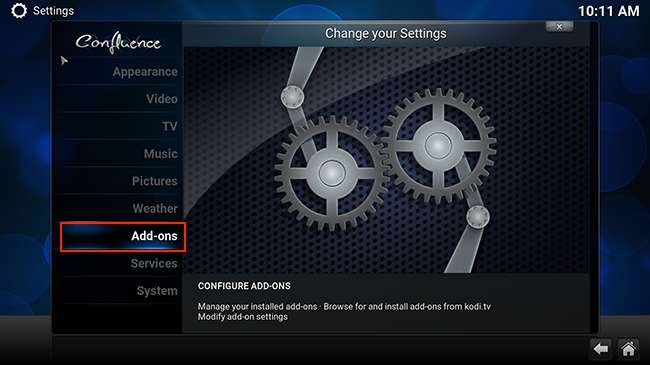
다음으로 'zip 파일에서 설치'를 선택합니다.
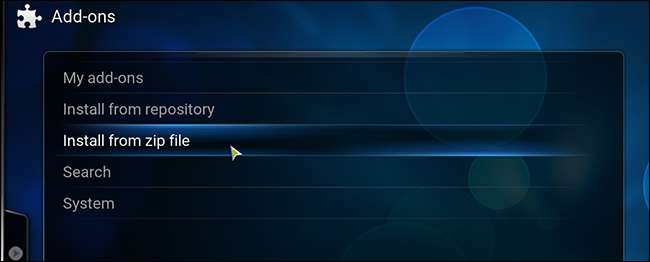
파일 시스템을 탐색하고 이전에 다운로드 한 ZIP 파일을 찾아야합니다. Windows에서는 C : \ Users \ YourUsername \ Downloads에 있어야하지만 브라우저 설정에 따라 다를 수 있습니다.
ZIP 파일을 추가 한 후 설정의 부가 기능 섹션으로 돌아가서 이번에는 저장소에서 설치> Zach Morris 부가 기능> 동영상 부가 기능으로 이동합니다. 여기에서 Internet Archive ROM Launcher를 찾을 수 있습니다. 계속해서 설치하십시오.
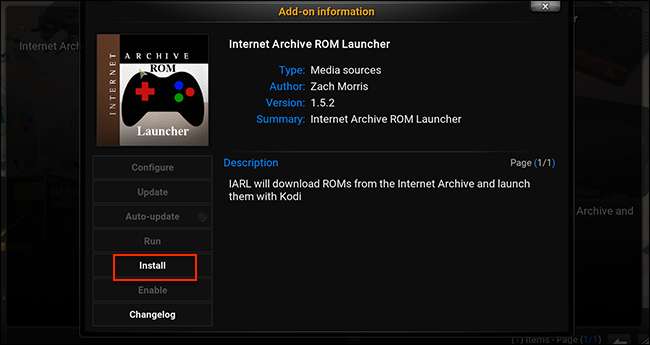
다운로드가 완료되면 팝업이 표시됩니다. 일단 설치되면 Kodi의 기본 화면으로 돌아가서 비디오 부가 기능으로 이동하십시오.
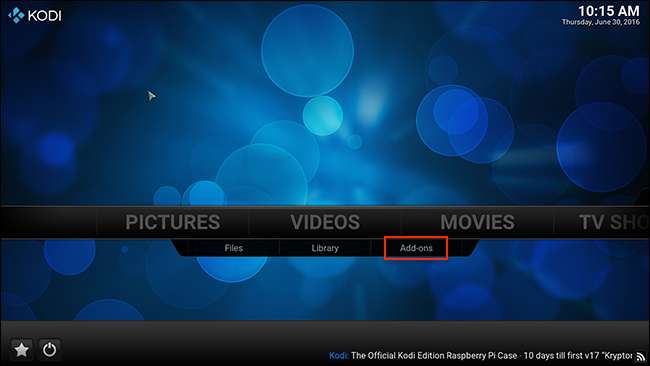
여기에서 Internet Archive ROM Launcher를 찾을 수 있습니다.
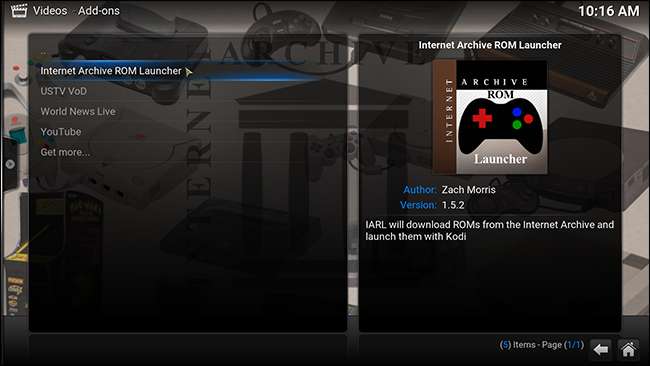
게임을 할 준비가 되셨나요?하지만 슬프게도 먼저해야 할 일이 조금 있습니다.
2 단계 : 인터넷 아카이브 ROM 실행기 구성
새로운 애드온을 선택한 다음 메뉴를 불러옵니다. 키보드를 사용하는 경우 "C"를 누르고 마우스를 사용하는 경우 아이콘을 마우스 오른쪽 버튼으로 클릭합니다. 다음과 같은 내용이 표시됩니다.
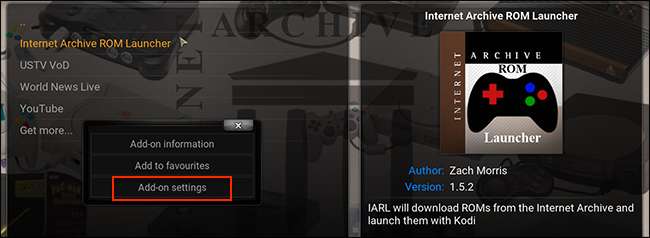
"추가 기능 설정"을 선택하면 먼저 여러 구성으로 들어가게됩니다. 나중에 확인할 수 있지만 지금은 일부 게임을 실행하기 위해이 부가 기능을 확보하는 데 관심이 있습니다. "외부 실행기"탭으로 이동합니다.
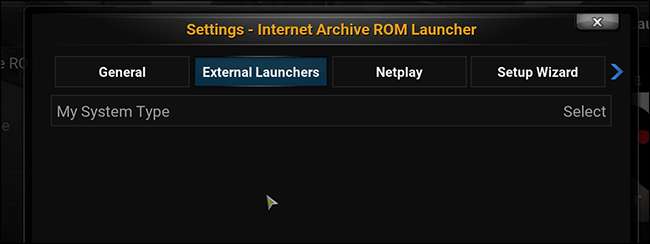
여기에있는 유일한 옵션을 사용하면 보유한 시스템의 종류를 선택할 수 있습니다. "외부"를 선택합니다.
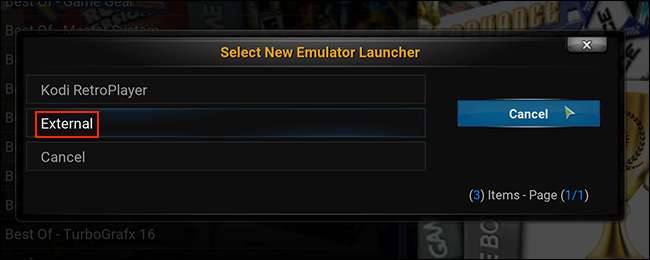
그런 다음 사용중인 운영 체제를 지적하십시오. 이 문서에서는 다른 운영 체제에서도 단계가 비슷해야하지만 Windows 기반 시스템을 가정합니다.
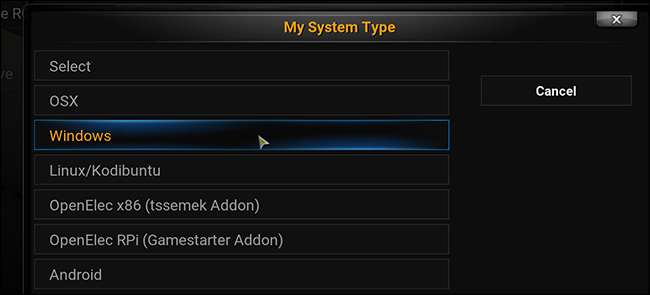
모두 정렬하면 이제 RetroArch 실행 파일이 어디에 있는지 애드온에 알릴 수 있습니다. "RetroArch App Location"을 선택한 다음 RetroArch 폴더로 이동하여 retroarch.exe를 선택합니다.

이 작업을 마치면 "확인"을 클릭하여 모든 설정을 저장합니다. 그런 다음 설정 화면으로 다시 들어가 "설정 마법사"탭으로 이동합니다. “Set me up for”를 선택합니다.
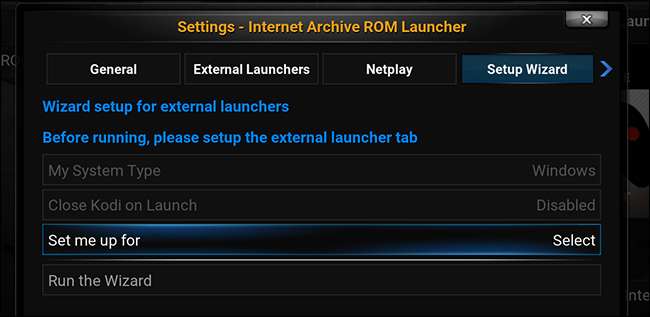
어떤 종류의 시스템을 실행할 것인지 묻는 메시지가 표시됩니다. "균형"은 대부분의 시스템에 적합한 옵션이지만 결과가 마음에 들지 않으면 나중에 언제든지 재구성 할 수 있습니다.
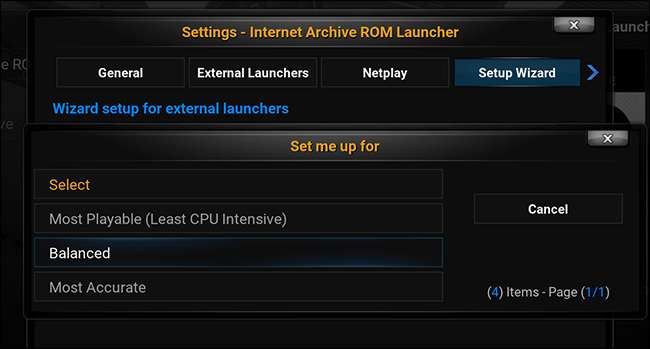
3 단계 : 개별 목록 구성
이제 부가 기능을 열면 시스템 모음이 표시됩니다. 그러나 게임을 플레이하려면 적절한 에뮬레이터를 사용하여 각 시스템을 설정해야합니다. 이 마지막 단계를 완료하려면 해당 시스템의 메뉴를 표시하십시오. 처음 세 가지 옵션은 모두 "업데이트"로 시작하며 모두 실행해야합니다.
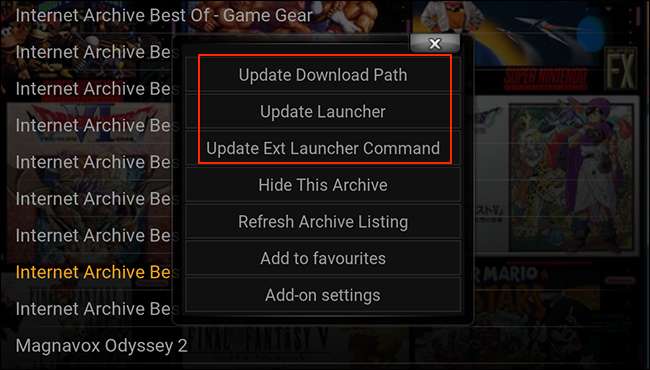
이 세 단계는 다음과 같습니다.
- 다운로드 경로 업데이트 . 나중에 ROM을 가져 오려면 사용자 지정 디렉터리를 선택하고, 상관하지 않으면 기본값을 그대로 사용하십시오.
- 런처 업데이트 . 이전에 RetroArch로 설정 한 외부 옵션을 선택합니다.
- Ext Launcher 명령 업데이트 . 이 옵션의 경우 목록에서 RetroArch 코어를 선택하여 특정 ROM 세트를 시작해야합니다. 필요한 경우 RetroArch를 실행하고 각 시스템에 설치 한 코어를 확인합니다. Kodi의 목록에는 보유한 코어뿐만 아니라 모든 코어가 포함됩니다.
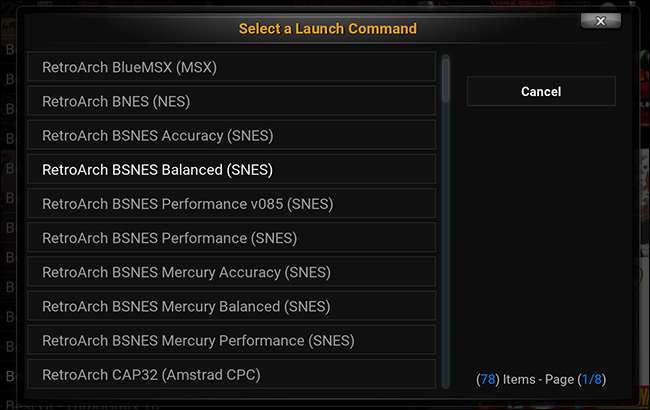
이 단계를 건너 뛰지 마십시오. 그렇지 않으면 게임이 실행되지 않습니다. 모든 시스템에 대해 모든 단계를 반복해야합니다. 조금 지루하지만 결과는 그만한 가치가 있습니다.
4 단계 : 게임 플레이
이제 모든 설정을 완료 했으므로 드디어 게임을 할 차례입니다. 구성한 시스템을 선택하고 탐색을 시작합니다. 특정 플랫폼에 대해 The Internet Archive가 보유한 모든 게임 목록이 표시됩니다. 이것이 너무 복잡하다면, "Best Of"목록이 많이 제공되어 특정 시스템에 대한 좋은 진입 점을 제공합니다. (이 목록은 별도의 시스템 인 것처럼 구성해야하므로 필요에 따라 위의 3 단계를 반복합니다.)
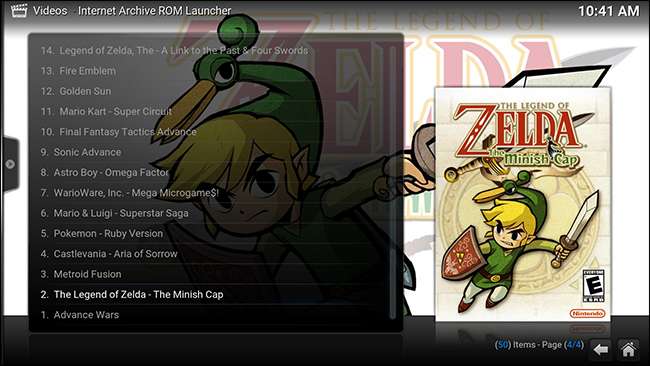
Kodi 플러그인과 마찬가지로 커버 아트 전체의 목록입니다. 게임을 선택하면 더 많은 정보가 표시됩니다.
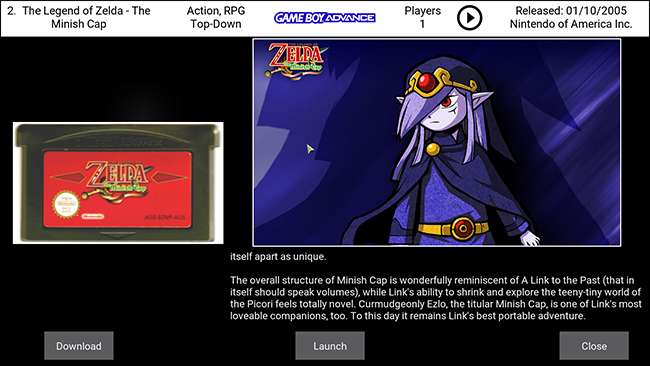
보시다시피 카트리지 사진과 특정 게임에 대한 회전하는 팬 아트 모음이 있습니다. 상단 패널은 게임에 대한 정보를 제공하며 제목에 대한 TV 광고를 시청하기 위해 클릭 할 수있는 동그라미 "재생"삼각형도 포함합니다. 하단의 버튼을 사용하여 "다운로드"또는 "실행"할 수 있습니다. "실행"을 클릭하면 모든 항목을 올바르게 구성한 경우 곧바로 플레이 할 수 있습니다.
구성 할 수있는 기타 사항
더 많은 옵션을 보려면 부가 기능 설정을 둘러보세요. 예를 들어, 메인 화면에 너무 많은 시스템을 표시하지 않으려면 해당 시스템의 메뉴를 표시하고 "이 항목 숨기기"를 선택할 수 있습니다. 너무 멀리 나가서 모든 항목을 다시 가져오고 싶다면 설정에서 항목을 다시 가져올 수있는 옵션이 있습니다.
기본적으로 하나의 ROM 만 로컬 캐시에 보관됩니다. 더 많은 것을 원하면 설정에서도 변경할 수 있습니다. Kodi가 백그라운드에서 실행되는 동안 시스템에서 게임을 실행하는 데 문제가있는 경우 게임이 실행 된 후 Kodi를 닫을 수있는 옵션이 있습니다.
더 많은 것을 배우고 싶다면 공식 애드온 위키 GitHub에서 또는 공식 Kodi 포럼의 애드온 스레드 . 그 외에는 게임 세션을 즐기세요.







